Systeemupdates
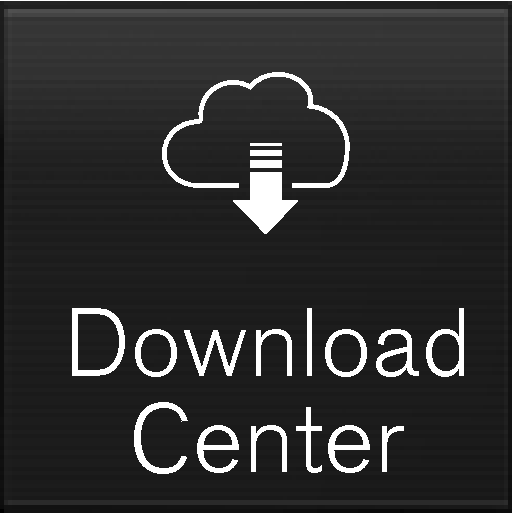
Systeemupdates zijn te hanteren via de app Download Center op het applicatiescherm van het middendisplay. Bij een druk op de knop verschijnt een downloadapplicatie op het onderste deelscherm van het homescherm. Als er sinds het laatste gebruik van het infotainmentsysteem geen controle op beschikbare updates is verricht, gaat de controle alsnog van start. Er vindt geen controle plaats tijdens het installeren van software. Een pictogram op de knop Systeem-updates van de downloadapplicatie geeft aan hoeveel updates er beschikbaar zijn. Bij een druk op de knop verschijnt een lijst met de updates die u in de auto kunt installeren. Ga voor meer informatie en antwoorden op veelgestelde vragen over de werking en voor het downloaden van bepaalde systeemupdates naar support.volvocars.com.
Om systeemupdates te kunnen verrichten moet de auto een internetverbinding hebben, zie het artikel "Connected Car".
Controleren op beschikbare software-updates is geactiveerd bij aflevering vanuit de fabriek.
N.b.
N.b.
Een update kan worden onderbroken als u het contact uitzet en de auto verlaat.
De update hoeft echter niet voltooid te zijn voordat u de auto verlaat, omdat de update wordt vervolgd als u de auto de volgende keer gebruikt.
Alle systeemsoftwareproducten bijwerken
Als u geen lijst wenst te zien, kunt u ook Alles installeren kiezen bij de knop Systeem-updates.
Afzonderlijk systeemsoftwareproduct bijwerken
Downloaden annuleren
Let erop dat alleen de download te annuleren is, zodat u een eventuele installatiefase niet meer kunt annuleren zodra deze van start gegaan is.
Op de achtergrond controleren op beschikbare software-updates
Deze functie kan via het middendisplay worden gedeactiveerd:
Als er een update beschikbaar is, verschijnt de melding Nieuwe sofwareupdates beschikbaar op de statusbalk van het middendisplay. Bij een druk op de melding verschijnt een downloadapplicatie op het onderste deelscherm van het homescherm. Na het opstarten van de downloadapplicatie geeft een pictogram op de knop Systeem-updates aan hoeveel updates er beschikbaar zijn.